Oversiktsbilde for å vise aktive ordre under plukk. Brukes ofte på storskjerm på lageret.
Denne visningen er helt dynamisk og kan tilpasses etter behov. Det er visning for kake-diagram og søyle-diagram
Oppsett-forslag:
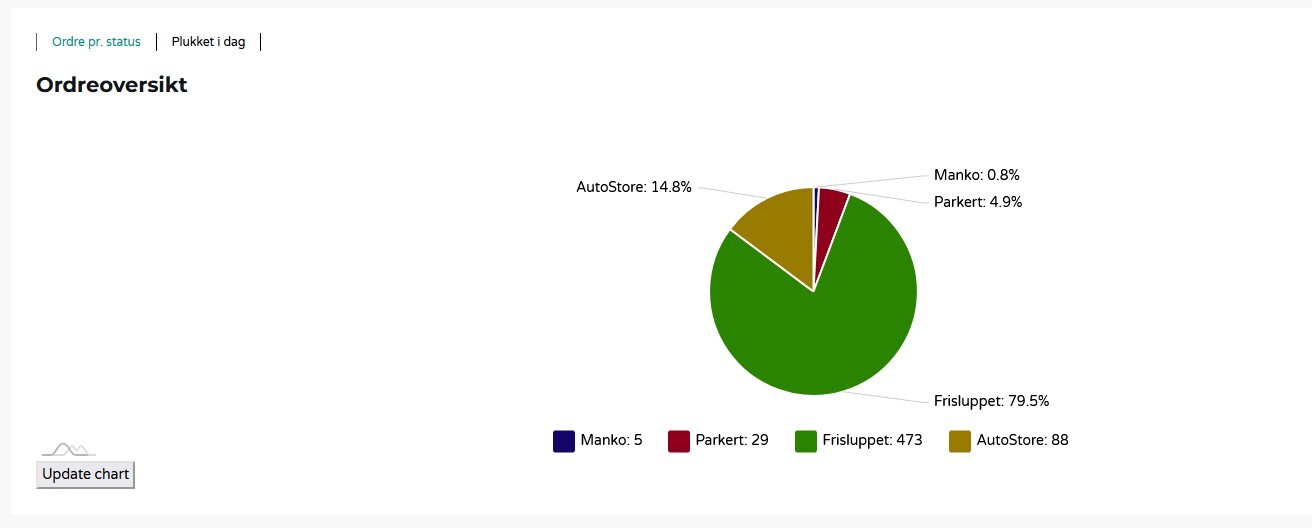
Under hvert hovedmenypunkt finner man under-menyer med tabellvisning av data.
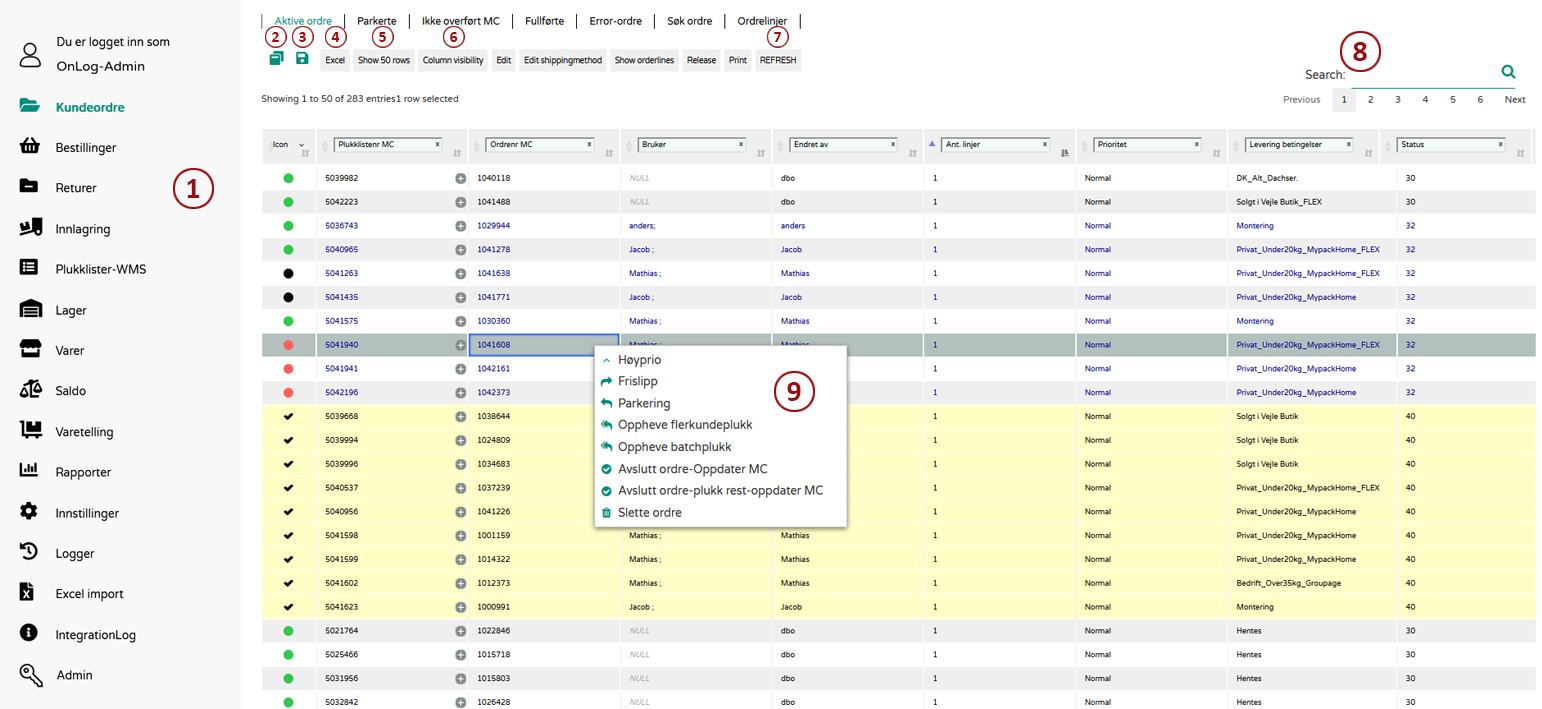
Neste: Integrasjoner